CSS3 专家级编程(一)
原文:
zh.annas-archive.org/md5/2789AE2FE8CABD493B142B2A68E84610译者:飞龙
前言
CSS 通常被认为是一种简单的语言。实际上,尽管它是声明性的并且表面上看起来简单,但它很难维护。对于不断增长的大规模网络应用程序,可维护性至关重要。本书介绍了利用已知的技巧和黑客、新的 CSS 3 模块技术、预处理器和其他工具来创建真正高质量的产品的方法。这将包括如处理浮动和基于组件的 CSS 等技术的示例。
本书涵盖的内容
第一章,“基础和工具”,介绍了可以帮助您构建更好的 CSS 代码的工具。它描述了预处理器的特性,然后提供了关于 SASS 的基础知识。在这一章中,您将获得有关使用 GULP.js 在前端开发中自动化可重复流程的基础知识。您还将找到一个文件结构的示例,您可以使用它将项目分成小文件,易于编辑和维护。
第二章,“基础的掌握”,帮助您掌握框模型、浮动 CSS、定位故障排除和显示类型。在本章之后,您将更加了解 HTML 和 CSS 的基础知识。
第三章,“伪类和伪元素的掌握”,描述了伪类和伪元素以及如何使用它们。它将涵盖绘制基本图形的问题以及如何将其作为优化 CSS 代码的一部分使用。
第四章,“响应式网站-为特定设备准备您的代码”,提供了关于 RWD 以及如何准备项目的知识。它将涵盖现代网站的问题和优化技术。
第五章,“在 CSS 中使用背景图片”,解决了几乎每个网页上都有图片的事实。本章将教您如何在现代设备的广泛范围上正确显示图片,包括手机和平板电脑。
第六章,“样式化表单”,教您如何样式化表单以及您可以使用哪些 CSS 元素和不能使用哪些 CSS 元素。
第七章,“解决经典问题”,是关于解决 CSS 中经典问题的故障排除:处理不透明度、变换和居中元素。
第八章,“Flexbox 变换的使用”,教您有关 CSS 的新特性以及在哪里使用它们。
第九章,“Calc、渐变和阴影”,将提供有关在 CSS 中进行数学运算的 calc 函数的信息。本章将揭示渐变函数以及您如何在 HTML 布局中使用它们。在本章中,您还将获得有关 CSS 阴影及其用法的基础知识。在本章之后,您将知道如何向框和文本添加阴影。
第十章,“不要重复自己-让我们创建一个简单的 CSS 框架”,是关于构建可重用代码以及如何稍后将其用作自己项目的基础的问题。本章将涵盖与创建基本 CSS 框架相关的问题。
第十一章, 邮件发送基础知识,是对邮件发送和在邮件发送过程中可能出现的问题的简短介绍。本章侧重于基础知识。
第十二章, 可扩展性和模块化,教你如何准备可扩展的 CSS 代码。
第十三章, 代码优化,涉及在构建 CSS 代码后发生的最终过程。主要是关于优化和缩小工具。它涵盖了在开始编码之前和在创建 CSS 代码期间准备代码时涉及的问题。
第十四章, 最终自动化和流程优化,涉及对 CSS 代码进行操作的自动化。
您需要什么
为了使用本书,建议您安装您喜欢的 IDE,该 IDE 应支持以下内容:
-
HTML
-
SASS
-
CSS
为了更好地理解代码及其调试,您将需要像这样的浏览器:
-
Google Chrome
-
Mozilla Firefox
-
Internet Explorer 9+
此外,您还需要以下内容:
-
Ruby(用于安装 SASS)
-
SASS
-
Node.js(用于安装 Gulp.js)
-
Gulp.js
这本书适合谁
本书适用于所有希望学习如何使用 CSS 和 SASS 功能的前端开发人员。本书涵盖了许多对每个级别的开发人员都可能感兴趣的主题。如果您是初学者,它将向您介绍 CSS 和 SASS。如果您是中级/高级程序员,本书可以是一本关于一些 CSS 和 SASS 功能的良好复习书。此外,最后一章适用于所有希望开始作为前端开发人员工作并希望自动化大量任务(例如缩小 CSS 代码)的开发人员。
约定
在本书中,您将找到许多工具。主要是 SASS 和 CSS 代码,但是如您所知,CSS 不能单独工作,我们将使用基本的 HTML 结构。此外,还将有大量 JS 代码,用于描述 Gulp.js 任务。
文本中的代码词、数据库表名、文件夹名、文件名、文件扩展名、路径名、虚拟 URL、用户输入和 Twitter 句柄显示如下:“使用预处理器,每个@import都会为您进行合并,在这个位置,您将拥有所提到文件的内容”
代码块设置如下:
@import "typography.css"
@import "blocks.css"
@import "main.css"
@import "single.css"
任何命令行输入或输出都将按如下方式编写:
npm init
npm install gulp-compass gulp --save-dev
新术语和重要单词以粗体显示。例如,屏幕上看到的单词,例如菜单或对话框中的单词,会在文本中显示为这样:“调用检查器的最简单方法是右键单击元素,然后选择检查。”
注意
警告或重要说明会出现在这样的框中。
提示
提示和技巧会出现在这样。
第一章:基础和工具
了解每个领域的基础知识非常重要。您需要有基本信息才能成为专业人士。良好的工具使用几乎和基础一样重要。没有好的工具,您的基础就无法得到很好的利用。
本章介绍了将帮助构建更好的 CSS 代码的工具。它描述了预处理器的特性,最后是关于 SASS 的基础知识。在本章中,您可以获得有关使用GULP.js在前端开发中自动化可重复过程的基本知识。最后,您可以找到一个文件结构的示例,它将您的项目部分化为小型、易于编辑和可维护的文件。
在本章中,我们将:
-
了解预处理器的用法。
-
创建一个具有适当结构的 CSS 项目。
选择正确的 IDE
构建 CSS 代码非常简单。如果您想开始,您只需要一个简单的文本编辑器并开始编写代码。如果您想加快这个过程,您将需要选择正确的文本编辑器或集成开发环境(IDE)。目前,前端开发人员最流行的编辑器/IDE 如下:
-
Sublime Text
-
Atom
-
WebStorm/PHPStorm
-
Eclipse/Aptana
-
Brackets
您的选择将基于价格和质量。您应该使用您感觉最舒适的编辑器。
使用代码片段/Emmet 加快编程过程
当您创建代码时,您会有一些在所有项目/文件中重复的代码部分。您需要创建一些代码片段,这将帮助您加快编写代码的过程。作为前端开发人员,我建议您对Emmet(以前是 Zen Coding)有基本了解。这是一组 HTML/CSS 代码片段,可以帮助您更快地构建代码。如何使用它?它基本上包含在现代前端编辑器(Sublime Text,Atom,Brackets,WebStorm 等)中。如果您想了解 Emmet 在 CSS 中的工作原理,您需要开始声明一些类,例如.className,打开括号({})并写入例如:
pl
padding-left
以下是最常用的属性和值的示例:
| Emmet 表单 | 结果 |
|---|---|
bg |
背景 |
bgc |
背景颜色 |
m |
外边距 |
ml,mr,mt,mb
|
左边距,右边距,上边距,下边距 |
ml20px |
左边距:20px |
c |
颜色 |
fl |
浮动:左 |
p20px20p |
填充:20px 20% |
tac |
文本对齐:中心 |
tdn |
文本装饰:无 |
ttu |
文本转换:大写 |
dib |
显示:内联块 |
! |
!important |
为了更好地理解 Emmet 并获得完整的功能列表,建议查看项目的官方网站:emmet.io/。
键盘快捷键
您还记得您学习最令人印象深刻的键盘快捷键Ctrl + C,Ctrl + V吗?它帮助您每次想要复制和粘贴文本或任何其他元素时节省约 2 秒。但是在构建代码时自动化一些过程呢?是的,这将会很有帮助,您可以使用键盘快捷键来实现。
您的 IDE 中应该知道的快捷键如下:
-
复制行
-
删除行
-
移动行
-
格式化代码
跨浏览器兼容性 - 您应该安装哪些浏览器?
要测试您的代码,您将需要所有现代的 Web 浏览器。在您的列表中,您应该有以下浏览器:
-
Google Chrome(最新版本)
-
Mozilla Firefox(最新版本)
-
Mozilla Firefox 开发者版(最新版本)
-
Opera(最新版本)
-
Safari(最新版本)
-
Internet Explorer
Internet Explorer(IE)是前端开发人员生活中最大的问题,因为你需要在你的机器上安装一堆 IE,比如 9、10 和 11。这个列表越来越小,因为过去这个列表更长。IE6、7、8、9 等。现在 IE6、7 和 8 在像 YouTube 和 Facebook 这样的大型网络项目中大多数情况下不被支持。但在一些大公司中,更改操作系统是一个相当复杂的过程。
要在一堆浏览器上轻松测试你的代码,最好使用专门用于此测试的在线工具:
但一个简单而免费的方法是在你的计算机上创建一个虚拟机,并使用你需要的系统和浏览器。要收集所需版本的 IE,你可以参考modern.ie。使用modern.ie,你可以选择你需要的 IE 版本和你的虚拟机平台版本(VirtualBox,Parallels,Vagrant,VMware)。
如何使用检查器
在没有检查器的情况下处理 HTML 和 CSS 代码现在几乎是不可能的。在这个工具中,你可以看到标记和 CSS。此外,你还可以看到盒模型。这对于网页开发人员在浏览器中也是众所周知的。几年前,每个人都在使用专门为 Firefox 设计的 Firebug。现在每个现代浏览器都有自己内置的检查器,它可以帮助你调试代码。
调用检查器的最简单方法是右键单击元素,然后选择检查。在 Chrome 中,你可以使用快捷键。在 Windows 中,你需要按下F12。在 MAC OSX 中,你可以使用cmd + alt + I来调用检查器。
快捷键
为了更快地使用你的浏览器,最好知道一些可以加快进程的快捷键组合。
| 快捷键组合 | 功能 |
|---|---|
| Ctrl + R, cmd + R | 重新加载 |
| Ctrl + Shift + R, cmd + shift + R | 带缓存重新加载 |
| cmd + I, F12 | 检查器 |
| Ctrl + U, cmd + alt + U | 页面源 |
预处理器-为什么应该使用它们?
预处理器是一个程序,它将从其他类似或几乎相同于 CSS 的语法构建 CSS 代码。预处理器的主要优点如下:
-
代码嵌套
-
使用变量的能力
-
创建 mixin 的能力
-
使用数学/逻辑运算的能力
-
使用循环和条件的能力
-
合并多个文件
在预处理器中嵌套元素
预处理器使你能够建立具有声明嵌套的代码的优势。在简单的 CSS 中,你需要写以下内容:
.class {
property: value;
}
.class .insideClass {
property: value;
}
在预处理器中,你只需要写以下内容:
.class {
property: value;
.insideClass {
property: value;
}
}
或者在 SASS 中使用以下缩进:
.class
property: value
.insideClass
property: value
它将简单地编译成代码:
.class {
property: value;
}
.class .insideClass {
property: value;
}
正确的嵌套用法会给你最好的结果。你需要知道良好的 CSS 代码。
使用变量来参数化你的 CSS 代码
在良好的 CSS 代码中,所有浏览器都不可能使用变量。有时你在几个地方使用相同的值,但当你从客户/项目经理/客户经理那里收到更改请求时,你立即需要更改一些颜色/边距等。在 CSS 中,旧版本的 Internet Explorer 不支持使用变量。使用变量是可能的,使用 CSS 预处理器。
在预处理器中使用 mixin
在经典的编程语言中,你可以使用函数来执行一些数学运算或做其他事情,比如显示文本。在 CSS 中,你没有这个功能,但在预处理器中你可以创建 mixin。例如,你需要为 border-radius(旧 IE,Opera 版本)添加前缀:
-webkit-border-radius: 50%;
-moz-border-radius: 50%;
border-radius: 50%;
你可以在 SASS 中创建一个 mixin:
@mixin borderRadius($radius) {
-webkit-border-radius: $radius;
-moz-border-radius: $radius;
border-radius: $radius;
}
然后调用它:
@include borderRadius(20px)
数学运算
在预处理器中,你可以使用以下数学运算:
-
加法
-
减法
-
乘法
-
除法
例如,我们可以创建简单的网格系统。例如,您需要 10 列,分辨率为 1,000 像素:
$wrapperWidth: 1000px;
$columnsNumber: 10;
$innerPadding: 10px;
$widthOfColumn = $wrapperWidth / $columnsNumber;
.wrapper {
width: $wrapperWidth;
}
.column {
width: $widthOfColumn;
padding: 0 10px;
}
逻辑操作和循环
没有逻辑运算符的比较操作和循环,您无法在经典编程语言中创建良好的程序。预处理器也是如此。您需要它们来自动创建类/ mixin 等。以下是可能的运算符和循环的列表。
比较运算符的列表如下:
-
<:小于 -
>:大于 -
==:等于 -
!=:不等于 -
<=:小于或等于 -
>=:大于或等于
逻辑运算符的列表如下:
-
and -
or -
not
循环的列表如下:
-
if -
for -
each -
while
多个文件的连接
在经典 CSS 中,您可以将文件导入一个 CSS 文档。但在浏览器中,它仍然会向服务器发出额外的请求。所以,比方说当您有一个文件,其中包含以下内容:
@import "typography.css"
@import "blocks.css"
@import "main.css"
@import "single.css"
它将生成四个额外的 CSS 文件请求。使用预处理器,每个@import都会为您合并,在这个地方您将得到所提到文件的内容。所以,最终,您将得到一个文件中的四个文件。
Less – 简短介绍
Less 是主要用于 Bootstrap 框架的预处理器。它具有预处理器的所有功能(mixin,数学,嵌套和变量)。
其中一个好功能是快速调用已声明的 mixin。例如,您已创建了一个类:
.text-settings {
font-size: 12px;
font-family: Arial;
text-align: center;
}
然后,您可以在您的 less 文件中声明的其他元素中添加已声明属性及其值(它的工作原理类似于 mixin):
p {
.text-settings;
color: red;
}
最终您将得到以下内容:
p {
font-size: 12px;
font-family: Arial;
text-align: center;
color: red;
}
使用 Stylus 的 CSS
Stylus 有两个版本的代码(类似 SASS):一个带有大括号/分号,另一个不带大括号/分号。此外(超过 SASS),您可以省略冒号。如果它继续开发并保留其现有功能,它将成为 SASS 的最大竞争对手。
SASS – 最成熟的预处理器
SASS 代表Syntactically Awesome Stylesheets。它首次出现于 2006 年,主要与Ruby on Rails(RoR)项目相关联。RoR 中使用的敏捷方法对前端开发产生了影响。这是目前在 Foundation 框架中使用的最知名的 CSS 预处理器,结合了 Compass。Twitter Bootstrap 的新版本(第四版)框架也将基于 SASS。
在 SASS 中,您可以以称为SCSS的 CSS 样式版本编写代码。这个代码版本看起来非常类似于 CSS 语法:
a {
color: #000;
&:hover {
color: #f00;
}
}
代码的第二个版本是 SASS。它使用缩进,与前面的代码相同,但是用 SASS 编写:
a
color: #000;
&:hover
color: #f00;
您可以在 mixin 中看到更大的差异。要在 SCSS 中调用 mixin,请写以下内容:
@include nameOfMixin()
要在 SASS 中调用 mixin,请写以下内容:
+nameOfMixin()
正如您所看到的,SASS 比 SCSS 更短。由于快捷方式和自动化过程,强烈建议使用 SASS 而不是 SCSS——写 Less——获得更多。
我个人使用 SASS。为什么?第一个原因是它的结构。它看起来非常类似于 Jade(一种 HTML 预处理器)。它们两者都基于缩进,很容易对 Jade 代码进行样式化。第二个原因是函数的较短版本(特别是 mixin)。第三个原因是它的可读性。有时,当您的代码更大时,SCSS 中的嵌套看起来像一个大混乱。例如,如果您想将嵌套类更改为任何其他元素,您必须更改您的{}。在 SASS 中,您只需处理缩进。
简短比较
我一直在使用 Less 和 SASS。为什么我最终选择了 SASS?因为以下原因:
-
这是一个成熟的预处理器
-
它具有非常好的数学运算
-
它有扩展(Compass,Bourbon)
推荐使用 Compass,因为:
-
它具有一系列现代 mixin
-
它创建精灵
大多数预处理器都具有相同的选项,您选择的原因是您自己的偏好。在本书中,我将使用 SASS 和 Compass。在下表中,您可以找到一个简短的比较:
| Less | Stylus | SASS | |
|---|---|---|---|
| 变量 | 是 | 是 | 是 |
| 嵌套 | 是 | 是 | 是 |
| 混合 | 是 | 是 | 是 |
| 数学 | 是 | 是 | 是 |
| 额外的混合集合 | 否 | 否 | 是(Compass/Bourbon) |
SASS 基础
使用 SASS 预处理器非常简单。您可以以两种方式使用它:SCSS 和 SASS 本身。SCSS 语法看起来像扩展的 CSS。您可以使用新的大括号嵌套您的定义。SASS 语法基于缩进(类似于 Python 语言)。
变量 - 在哪里以及如何使用
使用变量是 SASS 的基本功能,在大多数现代浏览器上使用的 CSS 中几乎不可能。变量可用于您想要参数化的每个元素,例如颜色、边距、填充和字体。
要在 SASS 中定义变量,您只需要使用$符号并在其后添加您的变量名称。
在 SCSS 中:
$color_blue: blue;
用法:
.className {
color: $color_blue;
}
简单的混合 - 在哪里以及如何使用(@mixin,@include)
如前一节所述,变量可用于参数化代码。第二个最为人所知的功能是添加一些预定义的代码块,您可以使用一些更短的版本来调用。
在 SCSS 中,您可以预定义它的方式:
@mixin animateAll($time) {
-webkit-transition: all $time ease-in-out;
-moz-transition: all $time ease-in-out ;
-o-transition: all $time ease-in-out;
transition: all $time ease-in-out;
}
然后通过以下方式调用:
@include animateAll(5s)
在 SASS 版本中:
=animateAll($time)
-webkit-transition: all $time ease-in-out
-moz-transition: all $time ease-in-out
-o-transition: all $time ease-in-out
transition: all $time ease-in-out
并通过以下方式调用:
+animateAll(5s)
示例:
SASS:
.animatedElement
+animateAll(5s)
编译后的 CSS:
.animatedElement {
-webkit-transition: all 5s ease-in-out;
-moz-transition: all 5s ease-in-out;
-o-transition: all 5s ease-in-out;
transition: all 5s ease-in-out;
}
扩展类(@extend)
@extend在 SASS 代码中的作用是什么?例如,您有一部分代码在所有字体中重复:
.font-small {
font-family: Arial;
font-size: 12px;
font-weight: normal;
}
您不希望在下一个选择器中重复此部分代码。您将在 SASS 中编写:
.font-small-red {
@extend .font-small;
color: red;
}
生成的代码如下所示:
.font-small, .font-small-red {
font-family: Arial;
font-size: 12px;
font-weight: normal;
}
.font-small-red {
color: red;
}
这个 SASS 功能非常适合构建优化的代码。请记住在项目中使用它而不是混合,这将生成更多的代码。
导入文件(@import)
在 CSS 中,您可以使用@import将 CSS 文件导入一个根文件。例如:
@import "typography.css"
@import "grid.css"
在 SASS 中,您可以将 SASS/SCSS 文件导入一个自动合并选项中。例如,如果您有两个文件想要包含在一个 SASS 文件中,您需要编写以下代码:
@import "typography"
@import "grid"
如您在上述代码中所见,您不需要在import中添加文件的扩展名,因为它会自动加载 SASS 或 SCSS 文件。您唯一需要记住的是在这个例子中只有一个名为typography的文件。
让我们看看它在实际代码中的表现。假设我们有两个文件,_typography.sass和_grid.sass。
文件_grid.sass:
.grid-1of2
float: left
width: 50%
.grid-1of4
float: left
width: 25%
.grid-1of5
float: left
width: 20%
文件_typography.sass:
body
font-size: 12px
h1, h2, h3, h4, h5, h6
font:
family: Arial
h1
font:
size: 36px
h2
font:
size: 32px
h3
font:
size: 28px
h4
font:
size: 24px
h5
font:
size: 20px
h6
font:
size: 16px
现在让我们创建一个style.sass文件:
@import _typography
@import _grid
编译style.sass后,您将看到一个style.css文件:
body {
font-size: 12px;
}
h1, h2, h3, h4, h5, h6 {
font-family: Arial;
}
h1 {
font-size: 36px;
}
h2 {
font-size: 32px;
}
h3 {
font-size: 28px;
}
h4 {
font-size: 24px;
}
h5 {
font-size: 20px;
}
h6 {
font-size: 16px;
}
.grid-1of2 {
float: left;
width: 50%;
}
.grid-1of4 {
float: left;
width: 25%;
}
.grid-1of5 {
float: left;
width: 2%;
}
如您所见,两个文件合并成一个 CSS 文件,因此我们还对代码进行了小优化,因为我们减少了对服务器的请求次数。如果有三个文件,我们将有三个请求(style.css,然后typography.css和grid.css)。现在只会有一个请求。
在 SASS 中使用&
有时,在嵌套中,您需要使用您当前描述的选择器的名称。作为问题的最佳描述,您需要首先描述一个链接:
a {
color: #000;
}
然后:
a:hover {
color: #f00;
}
在 SCSS 中,您可以使用&来做到这一点:
a {
color: #000;
&:hover {
color: #f00;
}
}
在 SASS 中:
a
color: #000
&:hover
color: #f00
您可以使用此元素解决其他问题,例如组合名称:
.classname {}
.classname_inside {}
在 SCSS 中:
.classname {
&_inside {
}
}
在 SASS 中:
.classname
&_inside
自 SASS 3.5 以来,这个选项已经成为可能。在创建基于 BEM 方法的代码时,这将非常有帮助。
Compass 功能
Compass 是一个非常有用的 SASS 框架,特别是当您使用大量图标/可重用图像时。您需要做的是将所有图像收集到项目中的一个文件夹中。例如,yourfolder/envelope.png和yourfloder/star.png。
然后在您的 SASS 代码中:
@import "compass/utilities/sprites"
@import "yourfolder/*.png"
@include all-yourfolder-sprites
然后在您的代码中,您可以使用图像作为示例:
.simple-class-envelope
@extend .yourfolder-envelope
.simple-class-star
@extend .yourfolder-star
它将向您的类添加代码:
.simple-class-envelope {
background-image: url('spriteurl.png');
background-position: -100px -200px;
}
其中-100px和-200px是您精灵中的偏移量的示例。
简单的自动化(使用 Gulp)
每当我们编译项目文件(例如 Compass、Jade、图像优化等),我们都在考虑如何自动化和加快这个过程。第一个想法是一些终端片段和编译调用者。但我们可以使用grunt.js和gulp.js。Grunt 和 Gulp 是什么?简而言之——任务运行器。您可以定义一系列任务,这些任务您一直重复,将它们分组到一些逻辑结构中,并运行。
在大多数项目中,您可以使用它们来自动化 SASS/Compass 编译过程。
我假设您已经安装了 Node.js、Ruby、sass 和 Compass。如果没有,我建议您首先这样做。要安装所有列出的软件,您需要访问:
-
nodejs.org/en/安装 Node.js -
www.ruby-lang.org/en/安装 Ruby -
sass-lang.com/安装 SASS -
compass-style.org/安装 Compass -
gulpjs.com/在您的机器上全局安装 Gulp
在这些页面上,您可以找到有关如何安装所有这些软件的指南和教程。
然后,您需要为项目创建一个基本结构。最好创建文件夹:
-
src:在这个文件夹中,我们将保存我们的源文件 -
dist:在这个文件夹中,我们将保存我们的编译文件
在src文件夹中,请创建一个css文件夹,其中将保存我们的 SASS 文件。
然后在root文件夹中运行以下命令行:
npm init
npm install gulp-compass gulp --save-dev
在gulpfile.js中添加以下代码行:
var gulp = require('gulp'),
compass = require('gulp-compass');
gulp.task('compass', function () {
return gulp.src('src/styles/main.sass')
.pipe(compass({
sass: 'src/styles',
image: 'src/images',
css: 'dist/css',
sourcemap: true,
style: 'compressed'
}));
});
gulp.task('default', function () {
gulp.watch('src/css/**/*.sass', ['compass']);
});
现在,您可以在命令行中运行您的自动化程序:
gulp
这将从您的gulpfile.js运行default任务,该任务将向具有.sass扩展名的文件添加监视器,这些文件位于src/css文件夹中。每次更改此位置中的任何文件时,您的compass任务将运行。这意味着它将运行compass任务并为我们创建一个源映射。我们可以使用默认的compass命令,但gulp.js是现代前端开发人员工作流程的一部分。我们将在下一章中向这个自动化程序添加新功能。
让我们深入分析一下代码:
gulp.task('default', function () {
gulp.watch('src/css/**/*.sass', ['compass']);
});
上述代码定义了默认任务。它附加了一个监视器,用于检查srs/css/**/*.sass位置的 sass 文件。这意味着src/css文件夹中的每个文件和任何后续文件夹,例如src/css/folder/file.sass,都将有一个监视器。当此位置的文件发生更改时,数组[compass]中定义的任务将运行。我们的task compass是数组中唯一的元素,但它当然可以扩展(我们将在下一章中进行)。
现在让我们分析task compass:
gulp.task('compass', function () {
return gulp.src('src/styles/main.sass')
.pipe(compass({
sass: 'src/styles',
image: 'src/images',
css: 'dist/css',
sourcemap: true,
style: 'compressed'
}));
});
它将编译gulp.src('src/styles/main.sass)文件,并将编译后的文件保存在pipe(gulp.dest('style.css'))中。compass任务在pipe中定义:
.pipe(compass({
sass: 'src/styles',
image: 'src/images',
css: 'dist/css',
sourcemap: true,
style: 'compressed'
}))
此任务的第一行定义了 SASS 文件的源文件夹。第二行定义了图像文件夹。第三行设置了 CSS 文件的目标位置。第四行设置为为文件生成源映射(以便更容易调试)。第五行定义了保存的 CSS 文件的样式;在这种情况下,它将被压缩(这意味着它将准备用于生产代码)。
像素完美的布局工具
在常见的工作流程中,图形设计师创建网站/应用程序的设计。然后,在开发过程中,项目处于质量保证(QA)阶段。有时它只关注项目的功能方面,但在良好的工作流程中,它检查了图形设计阶段。在 QA 过程中,设计师参与其中,他/她将找到代码中所有不好的像素。如何检查像素完美项目中的所有细节?
问题是关于移动项目。在需要在浏览器中灵活时如何检查它是否仍然是像素完美的?您将需要在描述的范围内进行。例如,您必须为具有移动、平板和桌面三种视图的网页创建 HTML/CSS。您将需要插件,这些插件将帮助您构建像素完美的布局。
Pixelfperfect 插件
Pixelperfect 插件将帮助您在浏览器中将设计与您的 HTML/CSS 进行比较。此插件可在 Firefox 和 Chrome 上使用。要使用它,您需要对设计进行截图并将其添加到插件中。然后,您可以设置图像的位置和不透明度。这个插件是前端开发人员中最常用的之一,用于创建像素完美的 HTML 布局。
MeasureIT 插件
这个插件将帮助您在元素、字体等之间保持适当的距离。正如您在下面的截图中所看到的,它看起来像是在您的网页上的标尺。它很容易使用-只需单击浏览器中的插件图标,然后单击网站(它将启动标尺),并将光标移动到您想要知道距离的地方,然后就完成了!
检查兼容性
一些 CSS 特性在所有浏览器中都不起作用。一些新属性需要特定于浏览器的前缀(如-ms、-o、-webkit)才能在所有现代浏览器中正常工作。但是如何检查您是否可以在项目中使用某些属性呢?当然,您可以自己检查,但最简单的方法是在caniuse.com/上进行检查。您可以打开这个网页并检查您可以使用哪些属性。
代码中的良好假设
在创建 CSS 代码时,您必须记住以下初始假设,这将帮助您保持清晰和非常可读的代码。这些假设如下:
-
命名约定-您需要记住,您的代码需要是类的确切名称。
-
使用注释,但不是到处都是,只在需要它们的地方。是的,但什么时候需要它们?当您有一些异常或者当您需要一些快速修复浏览器时,它们尤其需要。通过注释,您可以描述代码块,例如页脚/页眉的视图,或者任何其他元素。
-
尽量保持可读和逻辑的代码。但是不合逻辑的代码是什么样的呢?看下面的两个例子:
示例 1 如下:
.classname {
font-size: 12px;
color: red;
font-weight: bold;
text-align: center;
margin: 10px;
padding-left: 2px;
text-transform: uppercase;
}
示例 2 如下:
.classname {
margin: 10px;
padding-left: 2px;
font-size: 12px;
font-weight: bold;
text-align: center;
text-transform: uppercase;
color: red;
}
哪种代码看起来更好?是的,当然是第二个例子,因为它有分组声明。首先是框模型的描述,然后是字体和文本行为,最后是颜色。您可以尝试将其保持在另一个层次结构中,这将对您更具可读性。
在 SASS 中使用示例 2:
.classname
margin: 10px
padding:
left: 2px
font:
size: 12px
weight: bold
text:
align: center
transform: uppercase
color: red
是不是更短更合乎逻辑?
-
创建适当的选择器(这将在本章后面描述)。
-
为您的文件创建一个弹性结构。
创建适当的选择器
CSS 编码人员的主要问题是创建适当的选择器。了解选择器中的优先级是强制性的。它将帮助您在代码中省略!important语句,并帮助您创建更小、更可读的文件。
使用 ID
在 CSS 中使用 ID 是相当不好的行为。HTML 的基础规定 ID 是唯一的,应该在 HTML 代码中只使用一次。最好在 CSS 中省略 ID,并仅在需要样式化某些元素时使用它们:
#id_name {
property: value;
}
在 CSS 代码中使用 ID 是不好的行为,因为基于 ID 的选择器比基于类的选择器更强。当您看到代码的某些部分仍然由另一个选择器前置时,这在旧代码中是令人困惑的,因为它添加在 ID 的父级选择器中,如下所示:
#someID .class {
/* your code */
}
在您的项目中最好避免这个问题。首先,仔细考虑一下,基于 ID 的选择器在这个地方是否是一个好主意,是否可以用任何其他“较弱”的选择器替换它。
使用类
类是 HTML/CSS 编码者的最佳朋友。它们是可重用的元素,您可以定义,然后在 HTML 代码中尽可能多地重用,例如:
.class_name {
property: value;
}
分组选择器
您可以对选择器进行分组和嵌套。首先,让我们嵌套它们:
.class_wrapper .class_nested {
property: value;
}
然后让我们将它们分组:
.class_wrapper_one,
.class_wrapper_two {
property: value;
}
有趣的选择器
在 CSS 代码中,您需要成为选择器专家。这是一个非常重要的技能,可以创建正确的选择器,以匹配 DOM 结构中的特定元素。让我们提供一些关于选择器的基础知识。
相邻兄弟组合符号+
在 CSS 中,加号可以用在选择器中,您需要选择紧跟在加号左侧元素后面的元素,例如:
p + a {
property: value;
}
这个选择器将返回a,它紧跟在p选择器后面,就像下面的例子中一样:
<p>Text</p>
<a>Text</a>
但在以下情况下不起作用:
<p>Text</p>
<h1>Text</h1>
<a>Text</a>
子组合符号">"
使用元素(>)在选择器中,您可以匹配每个直接在元素中的元素。让我们分析下面的例子:
p >a {
property: value;
}
这个选择器将返回所有在<p>元素中但没有更深层嵌套的<a>元素,例如:
<p>
<a>text</a>
</p>
但在以下情况下不起作用:
<p>
<span>
<a>text</a>
</span>
</p>
相邻兄弟组合符号~
使用~,您可以创建一个选择器,它将匹配 DOM 结构中的每个平行元素,例如:
p ~ a {
color: pink;
}
这个选择器将在以下情况下起作用:
<p></p>
<a></a>
和:
<p>Text</p>
<span>Text</span>
<a>Text</a>
通过属性获取元素
有时,无法根据元素、类和 ID 创建选择器。这就是您需要寻找任何其他可能性来创建正确选择器的时刻。可以通过它们的属性(data、href等)获取元素:
[attribute] {
property: value;
}
它将返回以下内容:
<p attribute>text</p>
并且还将返回以下内容:
<p attribute="1">text</p>
具有确切值的属性 [attribute=“value”]
在真实的 CSS/HTML 代码中,有时您需要基于具有确切值的属性创建选择器,例如类型为文本的输入或元素数据属性设置为某个值。可以使用类似于此示例代码的选择器:
input[type="text"] {
background: #0000ff;
}
将匹配:
<input type="text">
以 [attribute^=“value”] 开头的属性
当您想要匹配以某个特定字符串开头的属性的元素时,这个选择器非常有用。让我们来看一个例子:
<div class="container">
<div class="grid-1of4">Grid 2</div>
<div class="grid-1of2">Grid 1</div>
<div class="grid-1of4">Grid 3</div>
</div>
SASS 代码:
.grid-1of2
width: 50%
background: blue
.grid-1of4
width: 25%
background: green
[class^="grid"]
float: left
编译后的 CSS:
.grid-1of2 {
width: 50%;
background: blue;
}
.grid-1of4 {
width: 25%;
background: green;
}
[class^="grid"] {
float: left;
}
让我们分析 SASS 代码中的这个片段:
[class^="grid"]
float: left
这个选择器将匹配每个具有以grid开头的属性的元素。在我们的例子中,这将匹配.grid-1of2和.grid-1of4。当然,我们可以用 SASS 来做到这一点:
.grid-1of2, .grid-1of4
float: left
并在编译后的代码中获取它:
.grid-1of2, .grid-1of4 {
float: left;
}
但让我们想象一下,我们有大约10或者40个类,就像下面的例子一样:
.grid-2of4
width: 50%
.grid-3of4
width: 75%
.grid-1of5
width: 20%
.grid-2of5
width: 40%
.grid-3of5
width: 60%
.grid-4of5
width: 80%
在编译后的 CSS 中:
.grid-2of4 {
width: 50%;
}
.grid-3of4 {
width: 75%;
}
.grid-1of5 {
width: 20%;
}
.grid-2of5 {
width: 40%;
}
.grid-3of5 {
width: 60%;
}
.grid-4of5 {
width: 80%;
}
现在我们想要对这些元素应用float: left,如下所示:
.grid-1of2, .grid-1of4, .grid-2of4, .grid-3of4, .grid-1of5, .grid-2of5, .grid-3of5, .grid-4of5
float: left
在 CSS 中:
.grid-1of2, .grid-1of4, .grid-2of4, .grid-3of4, .grid-1of5, .grid-2of5, .grid-3of5, .grid-4of5 {
float: left;
}
使用基于[attribute^="value"]的选择器更容易,并匹配所有以 grid 字符串开头的类的元素:
[class^="grid"]
float: left
空格分隔的属性值 [attribute~=“value”]
使用这个选择器,您可以匹配所有在包含描述为“value”的字符串的“attributes”列表中的元素。让我们分析下面的例子。
HTML:
<div class="container">
<div data-style="green font10">Element green font10</div>
<div data-style="black font24">Element black font24</div>
<div data-style="blue font17">Element blue font17</div>
</div>
现在在 SASS 中:
[data-style~="green"]
color: green
[data-style~="black"]
color: black
[data-style~="blue"]
color: blue
[data-style~="font10"]
font:
size: 10px
[data-style~="font17"]
font:
size: 17px
[data-style~="font24"]
font:
size: 24px
编译后的 CSS:
[data-style~="green"] {
color: green;
}
[data-style~="black"] {
color: black;
}
[data-style~="blue"] {
color: blue;
}
[data-style~="font10"] {
font-size: 10px;
}
[data-style~="font17"] {
font-size: 17px;
}
[data-style~="font24"] {
font-size: 24px;
}
在浏览器中的效果如下:
属性值以 [attribute$=“value”] 结尾
在之前的某个部分中,我们有一个基于属性开头的选择器的示例。但是如果我们需要一个属性结尾呢?有了这个功能,就有了基于模式的选择器[attribute$="value"]。让我们来看下面的示例代码:
<div class="container">
<a href="/contact-form">Contact form</a><br>
<a href="/contact">Contact page</a><br>
<a href="/recommendation-form">Recommendation form</a>
</div>
SASS:
[href$="form"]
color: yellowgreen
font:
weight: bold
编译后的 CSS:
[href$="form"] {
color: yellowgreen;
font-weight: bold;
}
在浏览器中的效果如下:
使用选择器[href$="form"],,我们匹配了所有属性href以字符串form结尾的元素。
包含字符串的属性 [attribute*=“value”]
使用这个选择器,您可以匹配每个包含任何位置的字符串值的元素。让我们分析下面的例子代码。
HTML:
<div class="container">
<a href="/contact-form">Contact form</a><br>
<a href="/form-contact">Contact form</a><br>
<a href="/rocommendation-form">Recommendation form</a><br>
<a href="/rocommendation-and-contact-form">Recommendation and contact form</a>
</div>
SASS:
[href*="contact"]
color: yellowgreen
font:
weight: bold
编译的 CSS:
[href*="contact"] {
color: yellowgreen;
font-weight: bold;
}
在浏览器中我们将看到:
使用选择器[href*="contact"],我们匹配了包含contact字符串的每个元素在属性href的值中。
在 CSS 中使用!important
哈…这是 CSS 中的魔法词,你可以在一些特殊情况下看到。使用!important,你甚至可以覆盖 HTML 中由 JavaScript 添加的内联代码。
如何使用?非常简单:
element {
property: value !important;
}
记住要正确使用它,并且在您真正需要它的情况下使用它。不要在您的代码中过度使用它,因为它可能会在将来产生很大的影响,特别是在有人阅读您的代码并尝试调试它的情况下。
准备您的项目
开始您的项目并计划是最重要的过程之一。您需要为保持变量和 mixin 创建一个简单的策略,并创建适当的文件结构。本章介绍了在规划文件结构和项目中文件的部分化中最常见的问题。
文件结构
当您开始一个项目时,最重要的是制定一个良好的计划。首先,您需要分开设置:
-
字体
-
变量
-
混合
然后您需要对项目进行部分化。您需要为所有站点中可重复的元素创建文件:
-
页眉
-
页脚
-
表单
然后您需要准备下一个部分化-样式和元素的特定视图,例如:
-
查看主页
-
查看博客
-
查看单个帖子
-
查看联系页面
如何在项目中保存变量
您可以在变量中保存什么?是的,这肯定是一个好问题:
-
颜色(字体,背景和元素的颜色)
-
全局字体大小(如 H1-H6,p 等)
-
网格分隔符
-
全局填充/边距
如何以及在哪里保存 mixin(本地和全局)
在这个文件中,您可以收集您最常用的 mixin。我将其分为本地和全局。在全局 mixin 中,我正在收集我在所有项目中使用的最常用的 mixin。
在本地 mixin 中,我建议收集您仅在此项目中使用的 mixin:
-
专用渐变
-
字体样式包括字体系列大小等等
-
悬停/活动状态等等
将排版样式保存在单独的文件中
这个文件是专门为所有最重要的文本元素而设计的:
-
h1-h6 -
p -
a -
strong -
span
此外,您还可以添加类似以下的类:
-
.h1-h6 -
.red .blue(或者您知道将在您的文本中重复的任何其他内容) -
.small,.large
为什么应该使用类似.h1-.h6的类?
是的,这是一个非常明显的问题。有时您不能重复h1-h6元素,但是,例如,在博客上,您需要使它们与h1相同的字体样式。这是这种样式的最佳用法,例如(HTML 结构):
<h1> Main title</h1>
<h2>Subtitle</h2>
<p>... Text block ... </p>
<h2>Second subtitle</h2>
<p>... Text block ... </p>
<p class="h2">Something important</p>
<p>... Text block ... </p>
<p class="h1">Something important</p>
<p>... Text block ... </p>
特定元素的视图
在下面列出的文件中,您可以收集在某些特定视图中可见的所有元素。例如,在博客结构中,您可以有单个帖子或页面视图。因此,您需要创建文件:
_view_singlepost.sass
_view_singlepage.sass
_view_contactpage.sass
提示
下载示例代码
您可以从www.packtpub.com的帐户中下载本书的示例代码文件。如果您在其他地方购买了本书,您可以访问www.packtpub.com/support并注册,以便直接将文件发送到您的电子邮件。
您可以按照以下步骤下载代码文件:
-
使用您的电子邮件地址和密码登录或注册我们的网站。
-
将鼠标指针悬停在顶部的SUPPORT选项卡上。
-
点击代码下载和勘误。
-
在搜索框中输入书名。
-
选择您要下载代码文件的书籍。
-
从下拉菜单中选择您购买本书的地方。
-
点击代码下载。
您还可以通过在 Packt Publishing 网站上的图书网页上点击代码文件按钮来下载代码文件。可以通过在搜索框中输入书名来访问该页面。请注意,您需要登录您的 Packt 账户。
文件下载完成后,请确保使用最新版本的解压缩或提取文件夹:
-
WinRAR / 7-Zip for Windows
-
Zipeg / iZip / UnRarX for Mac
-
7-Zip / PeaZip for Linux
摘要
在本章中,您收集了关于现代 CSS 工作流程基础知识的信息。我们从选择 IDE 开始,然后专注于通过使用片段、预处理器和流程自动化来加快流程。
在下一章中,我们将专注于 CSS 理论的基础知识,包括 CSS 的盒模型、定位和显示模式。
第二章:基础的掌握
本章将掌握盒子模型、浮动故障排除定位和显示类型。在本章之后,您将更加了解 HTML 和 CSS 的基础知识。
在本章中,我们将涵盖以下主题:
-
了解传统盒子模型
-
浮动元素的基础知识
-
在网页上定位元素的基础
-
了解显示类型
传统的盒子模型
对盒子模型的理解是 CSS 理论的基础。您必须了解宽度、高度、边距和边框对盒子大小的影响,以及如何管理它以匹配网站上的元素。面试中对编码人员和前端开发人员的主要问题基于盒子模型理论。让我们开始这一重要的章节,这将是以后每个主题的基础。
填充/边距/边框/宽度/高度
盒子的最终宽度和高度的组成部分如下:
-
宽度
-
高度
-
边距
-
填充
-
边框
为了更好地理解盒子模型,以下是谷歌浏览器检查器的图像:
为了更清晰地理解盒子模型,让我们分析以下图像:
在上图中,您可以看到在盒子模型中,我们有以下四个边缘:
-
内容边缘
-
填充边缘
-
边框边缘
-
边距边缘
盒子的宽度和高度基于以下内容:
-
内容的宽度/高度
-
填充
-
边框
-
边距
默认盒子尺寸中盒子内容的宽度和高度由以下属性控制:
-
最小宽度
-
最大宽度
-
宽度
-
最小高度
-
最大高度
-
高度
盒子模型的一个重要问题是背景属性的行为方式。背景将包括在内容部分和填充部分(到填充边缘)。
让我们获取一个代码并尝试指向盒子模型的所有元素。
HTML 代码:
<div class="element">
Lorem ipsum dolor sit amet consecteur
</div>
CSS 代码:
.element {
background: pink;
padding: 10px;
margin: 20px;
width: 100px;
height: 100px;
border: solid 10px black;
}
在浏览器中,我们将看到以下内容:
在谷歌浏览器的检查器视图如下:

让我们检查盒子模型的区域如何放置在以下具体示例中:
面试的前端开发人员的基本任务是:
盒子/元素的样式描述如下:
.box {
width: 100px;
height: 200px;
border: 10px solid #000;
margin: 20px;
padding: 30px;
}
请计算此元素的最终宽度和高度(实际所需的空间)。
因此,您可以看到,问题在于计算盒子的宽度和高度。
宽度的组成部分如下:
-
宽度
-
左边框
-
右边框
-
左填充
-
右填充
此外,用于盒子占用空间的宽度的图像:
-
左边距
-
右边距
高度的组成部分如下:
-
高度
-
顶部边框
-
底部边框
-
顶部填充
-
底部填充
此外,用于盒子占用空间的高度的图像:
-
顶部边距
-
底部边距
因此,当您总结这些元素时,您将得到以下方程:
宽度:
Box width = width + borderLeft + borderRight + paddingLeft + paddingRight
Box width = 100px + 10px + 10px + 30px + 30px = 180px
空间宽度:
width = width + borderLeft + borderRight + paddingLeft + paddingRight + marginLeft + marginRight
width = 100px + 10px + 10px + 30px + 30px + 20px + 20 px = 220px
高度:
Box height = height + borderTop + borderBottom + paddingTop + paddingBottom
Box height = 200px + 10px + 10px + 30px + 30px = 280px
空间高度:
Space height = height + borderTop + borderBottom + paddingTop + paddingBottom + marginTop + marginBottom
Space height = 200px + 10px + 10px + 30px + 30px + 20px + 20px = 320px
您可以在实际浏览器中检查如下所示:
省略传统盒子模型的问题(盒子尺寸)
盒子模型的基本理论是非常难学的。您需要记住所有宽度/高度的元素,即使您设置了宽度和高度。初学者最难理解的是填充,它不应计入宽度和高度的组成部分。它应该是在盒子内部,并且应该影响这个值。为了改变这些行为,CSS3 支持自 Internet Explorer 8 以来,引入了盒子尺寸。
您可以设置如下值:
box-sizing: border-box
这对您有什么好处?最终,盒子的宽度和高度的计算将更容易,因为盒子的填充和边框在盒子内部。因此,如果我们正在进行我们之前的课程:
.box {
width: 100px;
height: 200px;
border: 10px solid #000;
margin: 20px;
padding: 30px;
}
我们可以轻松计算宽度和高度:
Width = 100px
Height = 200px
此外,框所占用的空间:
-
空间宽度= 140px(因为 20px 的边距在左右两侧)
-
空间高度= 240px(因为 20px 的边距在顶部和底部两侧)
以下是来自 Google Chrome 的示例:
因此,如果您不想重复传统框模型的所有问题,您应该全局为所有元素使用它。当然,对于旧项目,例如需要对旧项目进行一些小改动的新客户,不建议使用它。如果您添加以下代码:
* {
width: 100px;
}
由于这个属性对现在基于传统框模型的所有元素都有继承,所以可能会带来更多的伤害。但对于所有新项目,您应该使用它。
浮动元素
浮动框在现代布局中被广泛使用。浮动框的理论特别在网格系统和 CSS 框架中的内联列表中被使用。例如,Zurb Foundation 框架中的类和 mixin 内联列表是基于浮动的。
浮动元素的可能性
元素可以浮动到左侧和右侧。当然,也有一种方法可以重置浮动。可能的值如下:
float: left; // will float element to left
float: right; // will float element to right
float: none; // will reset float
最常见的浮动问题
当您使用浮动元素时,可能会遇到一些问题。浮动元素最常见的问题如下:
-
太大的元素(因为宽度、左/右边距、左/右填充和基于框模型的宽度计算不当)
-
未清除的浮动
所有这些问题都会产生特定的效果,您可以轻松识别并进行修复。
当元素太大时,可以通过它们不在一行中来识别。您首先应该检查的是是否应用了box-sizing: border-box,然后检查宽度、填充和边距。
您可以轻松识别未清除的浮动,当一些元素的浮动结构来自下一个容器时。这意味着您的浮动容器中没有清除浮动。
定义清除浮动/类/混合
当我开始开发 HTML 和 CSS 代码时,有一种方法可以使用.cb或.clear类来清除浮动,这两种方法都定义如下:
.clearboth, .cb {
clear: both
}
此元素是在所有浮动元素之后的容器中添加的。这一点很重要,要记住清除浮动,因为包含浮动元素的容器不会继承最高浮动元素的高度(其高度将等于0),例如:
<div class="container">
<div class="float">
… content ...
</div>
<div class="float">
… content ...
</div>
<div class="clearboth"></div>
</div>
CSS 如下所示:
.float {
width: 100px;
height: 100px;
float: left;
}
.clearboth {
clear: both
}
现在,有一种更好、更快的方法来清除浮动。您可以使用“清除浮动”元素来实现,如下所示:
.clearfix:after {
content: "";
visibility: hidden;
display: block;
height: 0;
clear: both;
}
您可以在 HTML 代码中使用它:
<div class="container clearfix">
<div class="float">
... content ...
</div>
<div class="float">
... content ...
</div>
</div>
</div>
打开“清除浮动”的主要原因是您可以节省一个标签(带有clearboth类)。推荐的用法是基于 SASS 中定义的“清除浮动”mixin,如下所示:
=clear fix
&:after
content: ""
visibility: hidden
display: block
height: 0
clear: both
因此,每次您需要在某个容器中清除浮动时,都需要调用它。例如,让我们看看之前的代码:
<div class="container">
<div class="float">
… content ...
</div>
<div class="float">
… content ...
</div>
</div>
容器可以描述如下:
.container
+clear fix
使用浮动元素的示例
浮动元素最常见的用法是网格。网格主要用于构造网页上显示的数据。在本章中,让我们简要检查一下网格的草图。在接下来的章节中,我们将专注于使用 mixin 自动创建网格。
让我们创建一些 HTML 代码:
<div class="row">
<div class="column_1of2">
Lorem
</div>
<div class="column_1of2">
Lorem
</div>
</div>
<div class="row">
<div class="column_1of3">
Lorem
</div>
<div class="column_1of3">
Lorem
</div>
<div class="column_1of3">
Lorem
</div>
</div>
<div class="row">
<div class="column_1of4">
Lorem
</div>
<div class="column_1of4">
Lorem
</div>
<div class="column_1of4">
Lorem
</div>
<div class="column_1of4">
Lorem
</div>
</div>
并创建一些 SASS 代码:
*
box-sizing: border-box
=clear fix
&:after
content: ""
visibility: hidden
display: block
height: 0
clear: both
.row
+clear fix
.column_1of2
background: orange
width: 50%
float: left
&:nth-child(2n)
background: red
.column_1of3
background: orange
width: (100% / 3)
float: left
&:nth-child(2n)
background: red
.column_1of4
background: orange
width: 25%
float: left
&:nth-child(2n)
background: red
最终效果如下:
正如您所看到的,我们创建了一个基本网格结构。在放置 HTML 代码的地方,Lorem是一个完整的lorem ipsum,用来说明网格系统。
显示类型
CSS 中有几种显示类型,其定义和行为是前端开发人员的基础。最常见和基本的显示值如下:
-
内联
-
块
-
内联块
-
表格/表格单元格
-
Flex(这将在本书的后续部分中进一步描述)
块级元素
块级元素总是从新的一行开始。块级元素最重要的属性是宽度和高度,可以从 CSS 代码中进行更改。为了更好地理解,让我们来看下面的截图:
很容易看到,所有的块级元素都占据尽可能多的宽度。
主要使用的 HTML 块级元素如下:
-
address -
article -
aside -
blockquote -
canvas -
div -
footer -
form -
h1,h2,h3,h4,h5,h6 -
header -
main -
nav -
ol -
output -
p -
pre -
section -
table -
ul -
video
内联元素
内联元素可以被描述为占据所需的空间的元素。可以通过以下图像最好地描述:
主要使用的 HTML 内联级元素如下:
-
acronym -
cite -
code -
dfn -
strong -
samp -
var -
a -
bdo -
br -
img -
map -
object -
script -
span -
sub -
sup -
button -
input -
label -
select -
textarea
内联块显示
内联元素是具有内联和块级元素属性的元素。内联元素占据所需的空间,但另外您可以设置它们的宽度、高度和填充。在下面添加的图像中,您可以看到以下代码:
<body>
<p> Block element </p>
<span>Inline element</span>
<p class="width300"> Block element width 300 </p>
<span class="width300">Inline element width 300</span>
<span class="width300 dib"> Block element width 300 </span>
</body>
用 SASS 代码描述:
p, span
background: red
&.width300
width: 300px
.dib
display: inline-block
编译为 CSS:
p, span {
background: red;
}
p.width300,
span.width300 {
width: 300px;
}
.dib {
display: inline-block;
}

正如您可以轻松看到的,第一个元素是一个块级元素,它占据尽可能多的宽度。第二个元素是内联的。第三个是一个具有固定宽度(300 像素)的块级元素。第四个元素是具有固定宽度(300 像素)的内联元素,但它没有适当的显示类型,因此未应用到该元素。此外,最后一个元素是一个 span,其正常的显示类型是内联的,但在 CSS 中设置为内联块。在此操作之后,您可以设置元素的宽度,并且此外,它会自然地浮动到前一个内联元素。
您可以在哪些地方使用其他类型的元素 - 导航
与显示类型相关的最常见问题是内联导航。为了更好地理解,让我们创建一个如下的标记:
<nav class="main-navigation">
<ul>
<li>
<a href="#">First element</a>
</li>
<li>
<a href="#">Second element</a>
</li>
<li>
<a href="#"> Third element</a>
</li>
</ul>
</nav>
使元素在一行中的最简单方法是使用float:left,例如:
.main-navigation
ul
+clear fix /* This will prevent problems of cleared float */
list-style: none
li
float: left
第二个想法是在li元素上使用display: inline-block:
.main-navigation
ul
list-style: none
li
display: inline-block
您可以在哪些地方使用其他类型的元素 - 等高框的问题
有一个问题,在网页上重复出现,您需要附加一些 JavaScript 代码来应用相同的高度。过去是必须这样做的。首先,测量框的高度,然后将更大的高度设置为将应用于另一个框的高度。最后,将高度应用于所有等高框。
如今,您可以使用table-cell值的显示。
HTML 代码:
<div class="equalizer">
<div class="equalized">
Lorem ipsum dolor sit amet, consectetur adipisicing elit.
</div>
<div class="equalized">
Lorem ipsum dolor sit amet, consectetur adipisicing elit.
</div>
<div class="equalized">
Lorem ipsum dolor sit amet, consectetur adipisicing elit. Nam, soluta voluptatem accusamus totam possimus corporis inventore consequuntur unde ut deserunt reiciendis quis aspernatur, ea quisquam numquam veniam illo, cum culpa.
</div>
</div>
SASS 代码:
.equalizer
display: table
background: orange
.equalized
display: table-cell
width: 300px
background: yellow
在浏览器中的效果如下所示:
CSS 元素定位
在 CSS 中理解位置是前端开发人员的关键技能之一。它可以帮助您改变网页上每个元素的行为。此外,通过混合位置,您可以改变内部(子)元素的行为。
静态、相对、绝对、固定 - 差异
静态位置是位置的默认值,包括网页上的每个元素。
相对位置使元素相对于自身。您可以通过以下代码轻松理解它:
<p>
Lorem
<span> ipsum</span>
</p>
并创建 SASS:
span
position: relative
top: -10px
在附加样式之前,您应该看到的如下所示:
此外,在附加样式之后,您将看到以下内容:
正如您所看到的,当我们将位置更改为relative并使用 top、left、right 或 bottom 属性移动它时,我们将从当前位置移动元素。
此外,相对定位的元素可以被设置为绝对定位内部元素的作用域,例如,HTML:
<div class="relative">
<div class="absolute"></div>
</div>
SASS:
.relative
width: 200px
height: 200px
background: orange
position: relative
.absolute
width: 40px
height: 40px
background: red
position: absolute
left: 100px
top: 30px
在浏览器中的效果如下所示:
橙色框是一个.relative元素。较小的框是绝对定位的,并与relative元素相关。
absolute定位可以像上面的例子一样使用。但是当没有父相对元素时会发生什么?绝对定位的元素将与 HTML DOM 元素相关联。
固定元素严格固定在浏览器中。因此,当您将 position: fixed应用于任何元素并给它 top: 0和 left: 0时,该元素将固定在浏览器的左上角。即使进行滚动操作,元素的位置也不会相对于浏览器发生变化。
以下代码将展示固定元素的行为。
HTML:
<body>
<div class="fixed">
position: fixed
</div>
<ul>
<li>Lorem</li>
<li>Ipsum</li>
<li>Dolor</li>
<li>Sit</li>
<li>Amet</li>
</ul>
</body>
SASS:
body
padding-top: 100px
background: red
.fixed
position: fixed
text-align: center
top: 0
left: 0
height: 100px
width: 100%
background: blue
ul
height: 2000px
如您在上述代码中所见,body元素具有padding-top,其值等于.fixed元素的高度。这是由fixed元素引起的,通常情况下,当您移除填充时,fixed元素将覆盖body内容(它将覆盖此元素)。以下截图显示了滚动操作之前的浏览器,下一截图显示了滚动操作之后的浏览器。两个截图都包含了浏览器的边框,以显示正确的滚动操作。
可以添加到具有relative/fixed/absolute位置的元素的重要属性如下:
-
左侧
-
右侧
-
顶部
-
底部
-
Z-index
在编写位置时常见的问题是通过应用right值来覆盖left值。示例代码如下:
.element
position: absolute
left: 10px
right: 20px
.element仍将固定在其左侧位置。如何将其附加到右侧位置?
.element
position: absolute
left: auto
right: 20px
固定图像的列表(右侧或左侧)和描述
这是一个与列表相关的常见问题。具有固定宽度和高度的固定图像的文章列表在一侧,而右侧具有弹性内容可能会在没有relative和absolute位置的情况下出现问题。以下是一个例子。
HTML:
<article>
<div class="image">
<img src="img/image.jpg"/>
</div>
<div class="content">
<p class="header">Header</p>
<p class="description">Lorem ipsum dolor sit amet, consectetur adipiscing elit, sed do eiusmod tempor incididunt ut labore et dolore magna aliqua</p>
</div>
</article>
SASS:
*
box-sizing: border-box
article
position: relative
padding: 10px
left: 220px
height: 220px
background: red
.image
position: absolute
left: 10px
top: 10px
background: #000
width: 200px
height: 200px
.content
width: 100%
编译后的 CSS 代码:
* {
box-sizing: border-box;
}
article {
position: relative;
padding: 10px;
padding-left: 220px;
height: 220px;
background: red;
}
article .image {
position: absolute;
left: 10px;
top: 10px;
background: #000;
width: 200px;
height: 200px;
}
article .content {
width: 100%;
}
在浏览器中的效果如下所示:
调整浏览器大小后的效果如下所示:

当您想要在右侧获取图像时,您需要进行以下更改:
article
position: relative
padding: 10px
right: 220px // change here
height: 220px
background: red
.image
position: absolute
right: 10px // change here
top: 10px
background: #000
width: 200px
height: 200px
编译后的 CSS:
* {
box-sizing: border-box;
}
article {
position: relative;
padding: 10px;
padding-right: 220px;
height: 220px;
background: red;
}
article .image {
position: absolute;
right: 10px;
top: 10px;
background: #000;
width: 200px;
height: 200px;
}
在浏览器中的效果如下所示:
总结
本章为专业使用 CSS 建立了坚实的基础。您已经了解了盒模型、位置和浮动元素的知识。下一章将讲述关于伪类的故事。
